Win10自动更新的方法及注意事项(轻松掌握Win10自动更新的技巧)
14
2024-12-08
随着操作系统的更新和升级,许多用户在刚装完Win10后可能会遇到卡顿的问题。这种情况严重影响了电脑的使用体验,甚至会导致工作效率低下。为了帮助大家解决这一问题,本文将为您介绍15个有效的解决办法,让您的电脑恢复顺畅的运行状态。
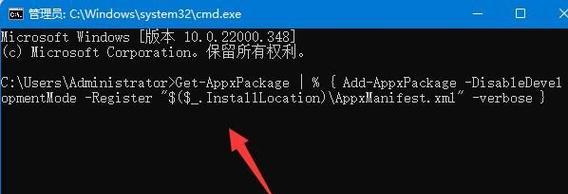
1.清理系统垃圾文件,释放硬盘空间
随着时间的推移,系统会产生大量的临时文件和垃圾文件,占据了硬盘空间。打开磁盘清理工具,清理这些无用文件,释放硬盘空间,从而提高系统性能。
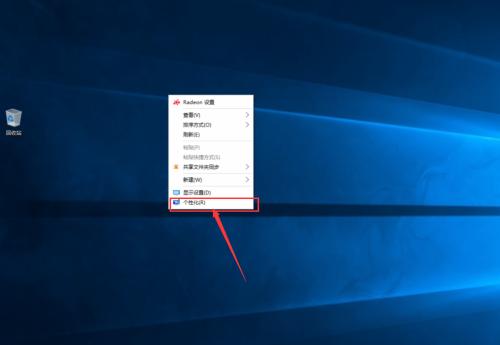
2.关闭不必要的自启动程序
许多应用程序会在系统启动时自动运行,占用了系统资源。通过任务管理器或系统设置中的启动选项,禁止一些不必要的程序自启动,可以有效减轻系统负担。
3.更新显卡驱动程序
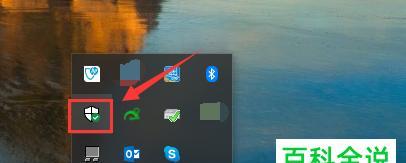
显卡驱动程序的更新能够提高显卡性能和稳定性。打开设备管理器,找到显卡并右击选择更新驱动程序,或者前往显卡官网下载最新版本的驱动程序进行安装。
4.优化电脑启动项
电脑启动项过多会使系统启动变慢,从而导致卡顿问题。在任务管理器的启动选项中,禁用一些不必要的启动项,可以加快系统启动速度。
5.关闭视觉效果
Win10的视觉效果虽然美观,但也会占用大量系统资源。在系统属性中的高级系统设置中,选择性能选项,将视觉效果调整为最佳性能,可以大大提升系统响应速度。
6.增加虚拟内存大小
虚拟内存是硬盘上划分出来的一块空间,用于补充物理内存不足时的使用。增加虚拟内存的大小,可以改善系统卡顿问题。在系统属性的高级选项中,点击虚拟内存的设置按钮进行调整。
7.关闭后台运行的应用程序
许多应用程序在后台运行时会占用系统资源,导致系统卡顿。在任务管理器的进程选项中,结束一些不必要的后台进程,可以减轻系统负担。
8.检查并修复硬盘错误
硬盘出现错误也会导致系统卡顿。打开命令提示符,输入"chkdsk/f/r"命令,检查并修复硬盘上的错误。
9.禁用不必要的服务
Win10系统自带了许多服务,其中有些服务对于一般用户来说是不必要的。通过服务管理器,禁用一些不常用的服务,可以提高系统运行效率。
10.定期清理注册表
注册表中存储了大量的系统配置信息,随着时间的推移,注册表会变得庞大而混乱。使用注册表清理工具,定期清理注册表,可以提高系统的稳定性和响应速度。
11.检查磁盘碎片并进行整理
磁盘碎片会导致文件读取速度变慢,从而使系统变得卡顿。使用系统自带的磁盘碎片整理工具或第三方工具进行磁盘碎片整理,可以提高系统性能。
12.关闭Windows自动更新
Windows自动更新会在后台下载和安装更新程序,占用大量系统资源。在设置中的Windows更新选项中,将自动更新设置为手动,可以避免系统在不适当的时候进行更新。
13.升级硬件配置
如果以上方法都无法解决卡顿问题,考虑升级硬件配置,如增加内存、更换硬盘等,以提高系统性能。
14.执行系统还原
如果Win10卡顿问题是在最近安装了某个程序或更新后出现的,可以尝试执行系统还原,将系统恢复到之前的状态。
15.重装操作系统
如果以上方法仍无效,最后的解决办法是重装操作系统。备份好重要数据后,使用系统恢复盘或安装盘重新安装Win10系统。
刚装完Win10卡到爆是许多用户面临的问题,但通过清理系统垃圾文件、关闭不必要的自启动程序、更新显卡驱动程序等15个有效的解决办法,可以让您的电脑恢复顺畅的运行状态。希望本文能对您解决Win10卡顿问题有所帮助。
版权声明:本文内容由互联网用户自发贡献,该文观点仅代表作者本人。本站仅提供信息存储空间服务,不拥有所有权,不承担相关法律责任。如发现本站有涉嫌抄袭侵权/违法违规的内容, 请发送邮件至 3561739510@qq.com 举报,一经查实,本站将立刻删除。